# 档案
包括档案的著录、装盒、上架和借阅利用管理功能模块。
# 著录
档案著录功能模块左侧为档案门类,根据实际业务需要,在系统-门类中定制。右侧为各项数据操作功能及数据表格,来源于文件归档数据行行头有绿色角标标识。
档案数据可以直接从该模块登记,也可以从文件整理环节归档过来。
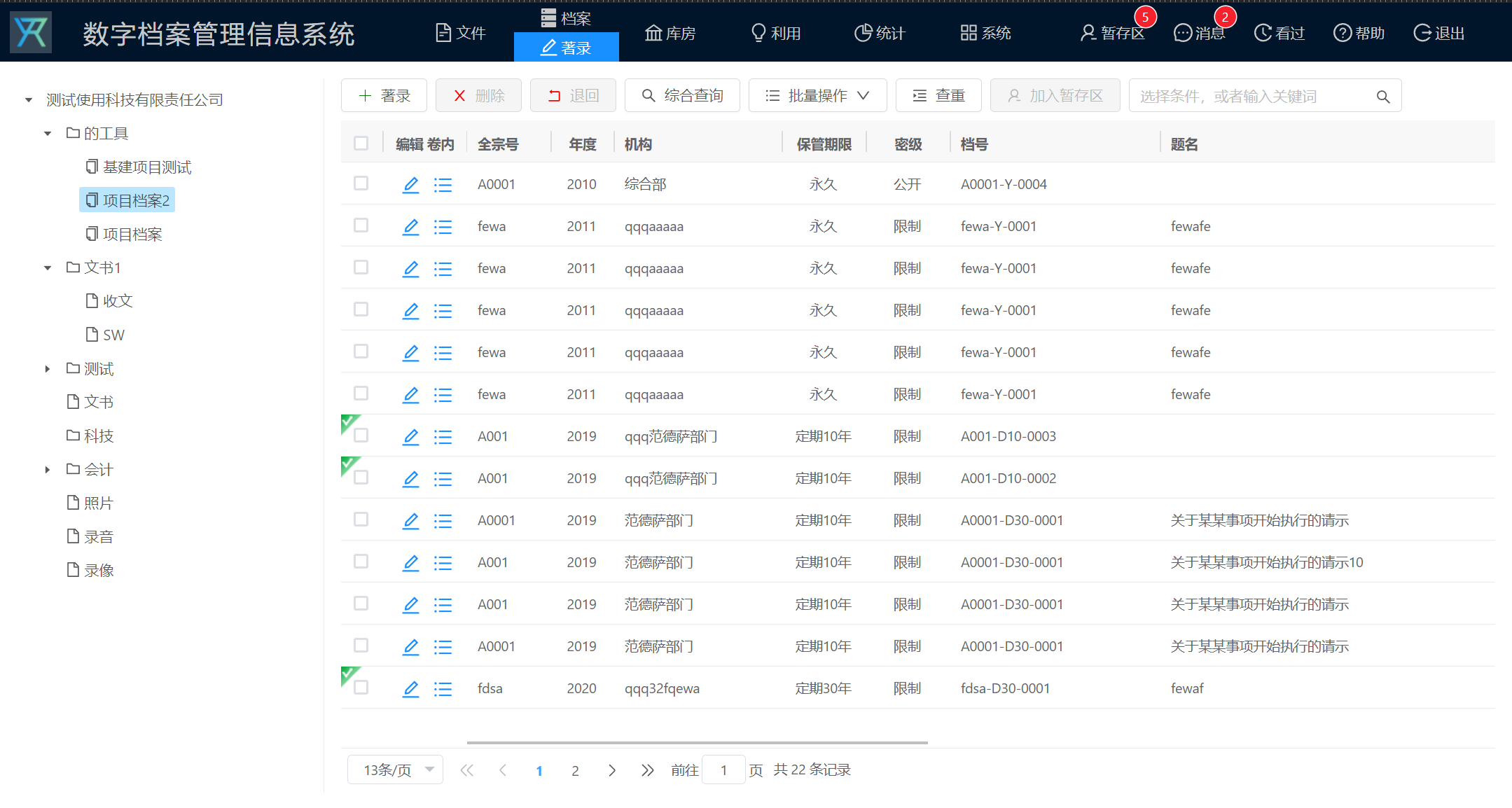
综合查询、批量操作、数据查重、加入暂存区、标签搜索、卷内、原文等功能,与文件登记中的功能操作相同,可查看相应操作手册说明获取帮助。
# 档案著录
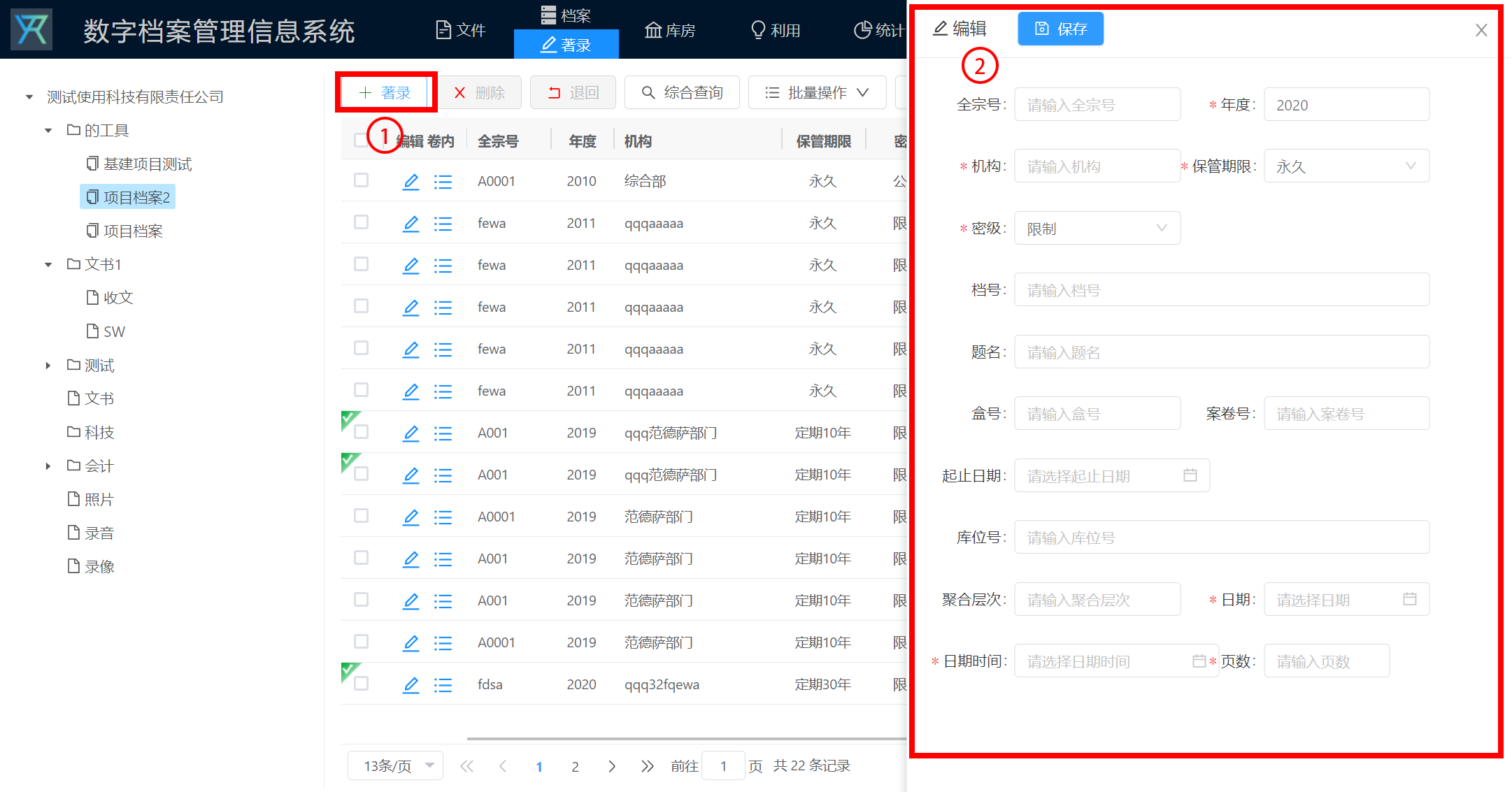
- 点击
著录按钮 - 添加必填、必要的信息,点击
保存按钮,完成档案著录
# 归档退回
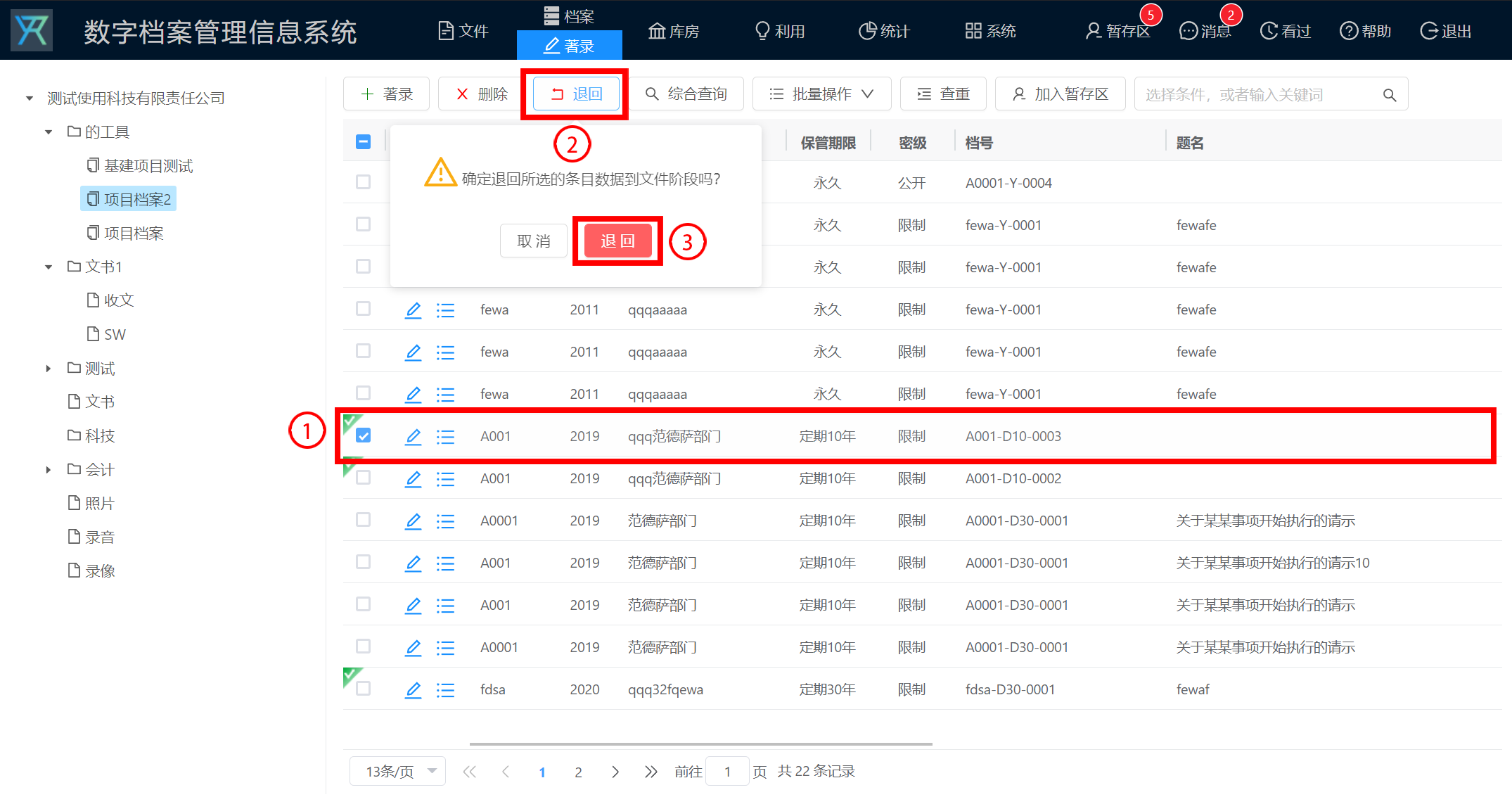
- 勾选需要退回的归档数据
- 点击
退回按钮,弹出确认退回对话框 - 再次点击
退回按钮(非第2步中的按钮),将选择的数据退回到文件归档模块
提示
归档退回功能仅针对从文件环节归档过来的档案数据。
# 装盒
装盒功能是将已经整理完毕的档案装入档案盒中。
该模块左侧为档案门类,中间为档案数据,右侧为档案盒数据操作功能及档案盒数据。
所有档案盒数据在该模块中维护。
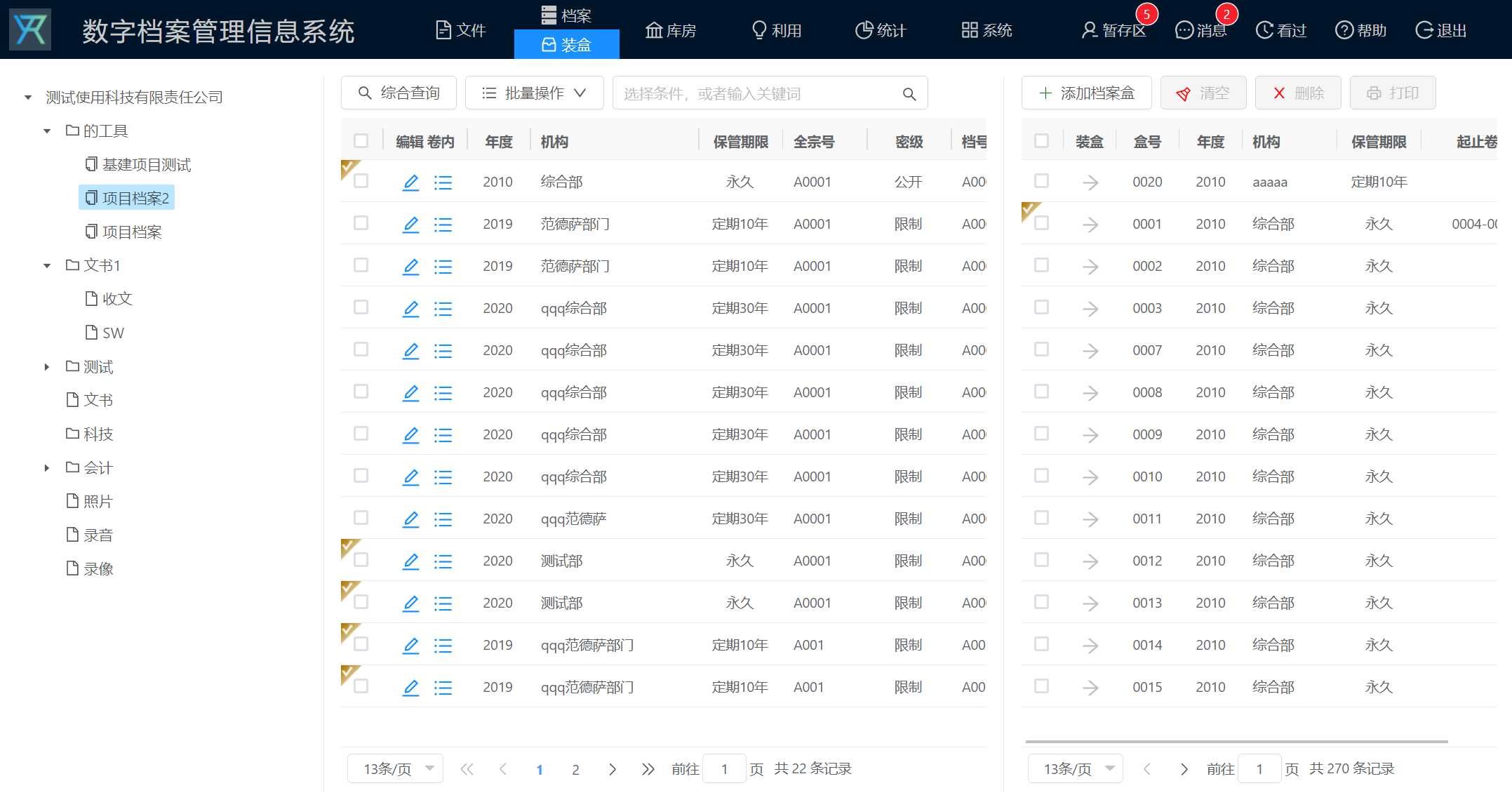
综合查询、批量操作功能,与文件登记中的功能操作相同,可查看相应操作手册说明获取帮助。
# 添加档案盒
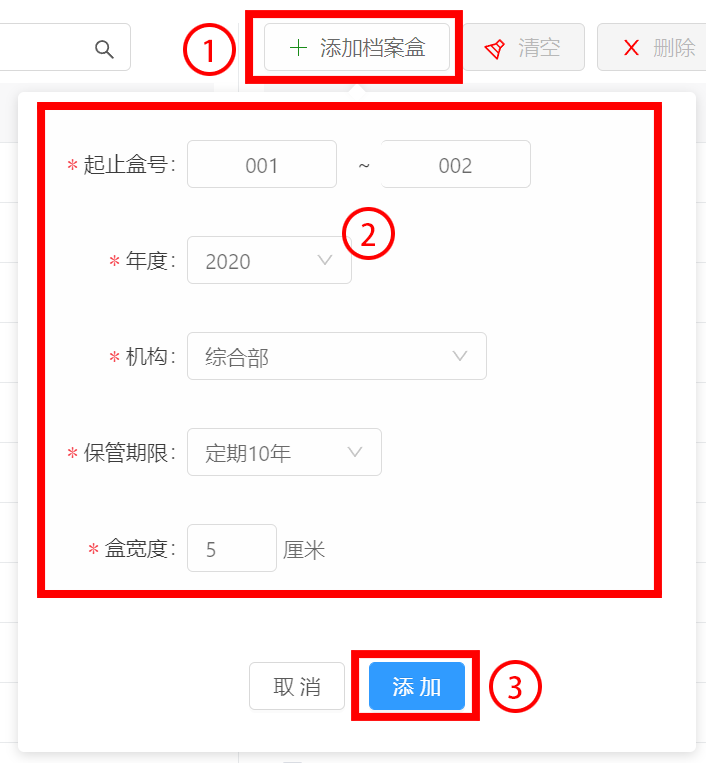
- 点击
添加档案盒按钮 - 填写盒号、年度、机构、保管期限、盒宽度信息
- 点击
添加按钮,生成连续的档案盒信息
提示
当所选的档案门类里已经存在档案数据时,添加档案盒时,年度、机构、保管期限数据仅可以从已有的档案数据中选择。
如果所选档案门类里没有数据,添加档案盒时,年度、机构、保管期限需要手工输入。
# 清空档案盒
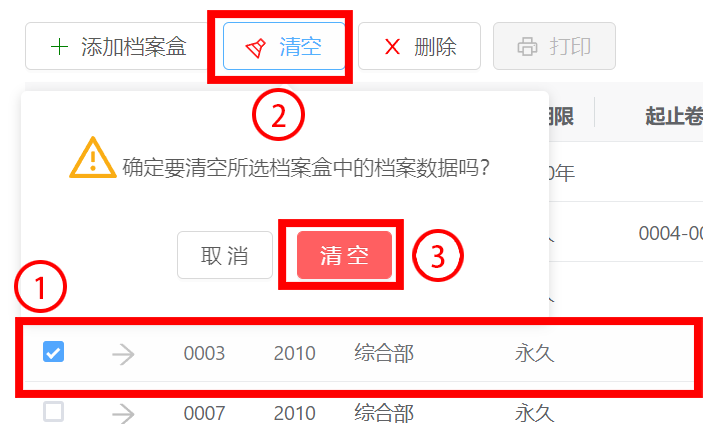
- 勾选已经装好盒的档案盒数据
- 点击
清空按钮,弹出确认清空档案盒对话框 - 再次点击
清空按钮(与第2步按钮不同),将清空所选档案盒中的档案数据
提示
在系统中,清空档案盒操作仅取消档案盒与档案数据关联,不会删除相关的档案数据。
提示
仅当勾选的档案盒是已经装好的档案盒时,清空按钮才可用。
# 删除档案盒
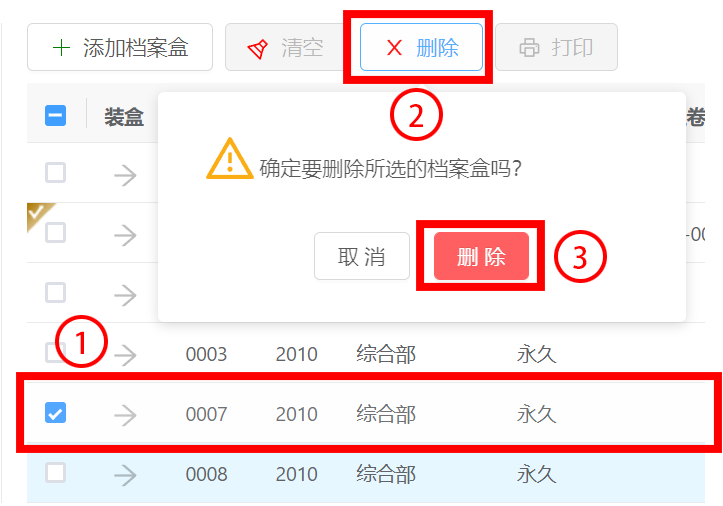
- 勾选需要删除的档案盒数据
- 点击
删除按钮,弹出确认删除档案盒对话框 - 再次点击
删除按钮(与第2步按钮不同),将删除所选的档案盒
提示
删除档案盒操作不会删除已经装盒的档案数据,仅删除档案盒数据,并取消档案盒与档案数据的关联。
# 档案装盒
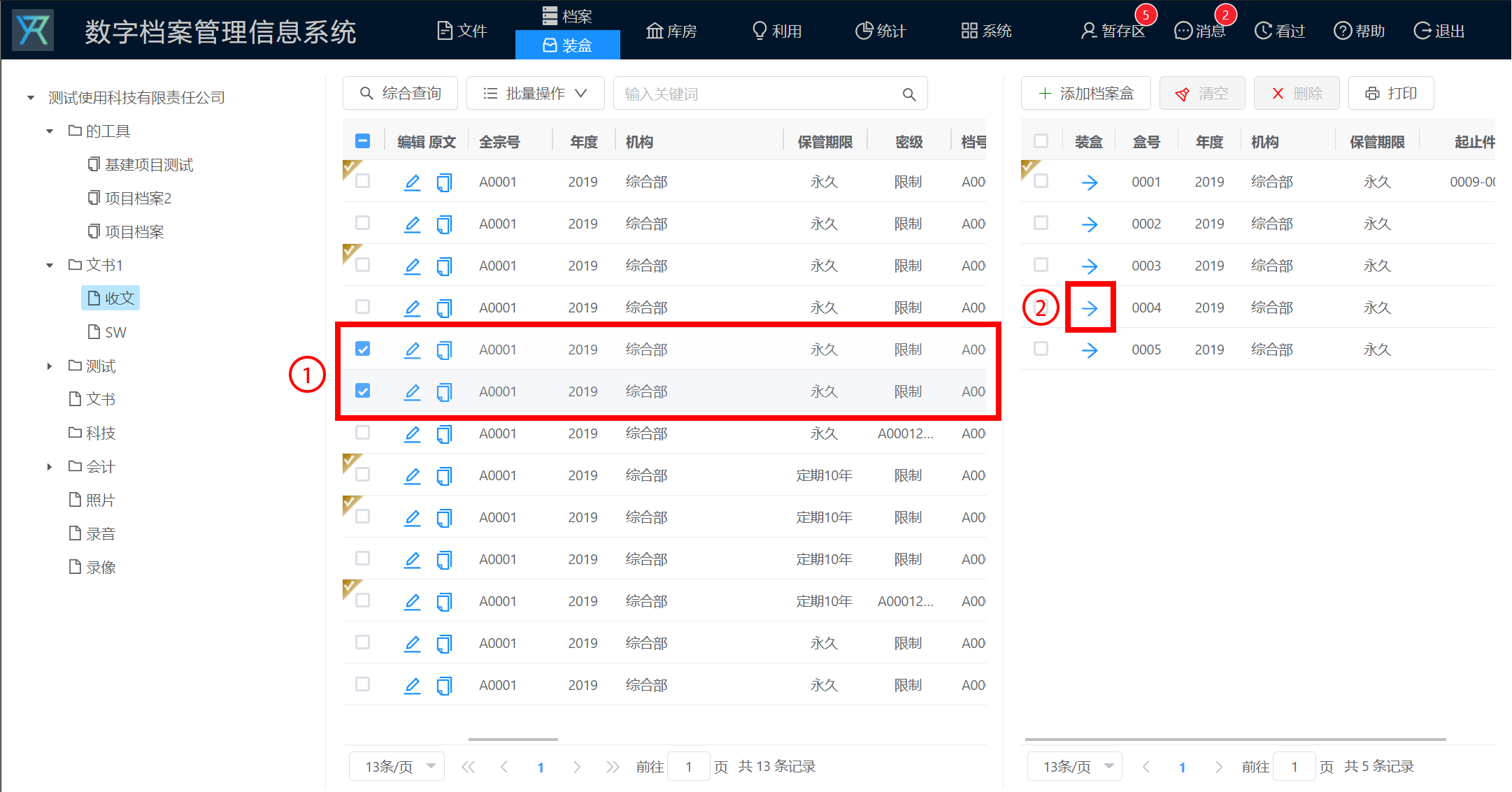
- 勾选需要装盒的档案数据
- 点击档案盒数据行中的
按钮,将选择的档案装入该档案盒中
提示
勾选的档案数据年度、机构、保管期限著录项值都相同,才能筛选出相应的档案盒。
提示
装盒后的档案数据和档案盒数据行头会显示棕色角标,意味着档案已经装盒,档案盒中存在档案。
# 上架
上架功能是将档案盒或档案放置到库房指定的库位中。
该模块左侧是档案门类,中间为档案盒/档案数据,右侧为库房库位目录树。
库房库位需要在上架操作前维护好。
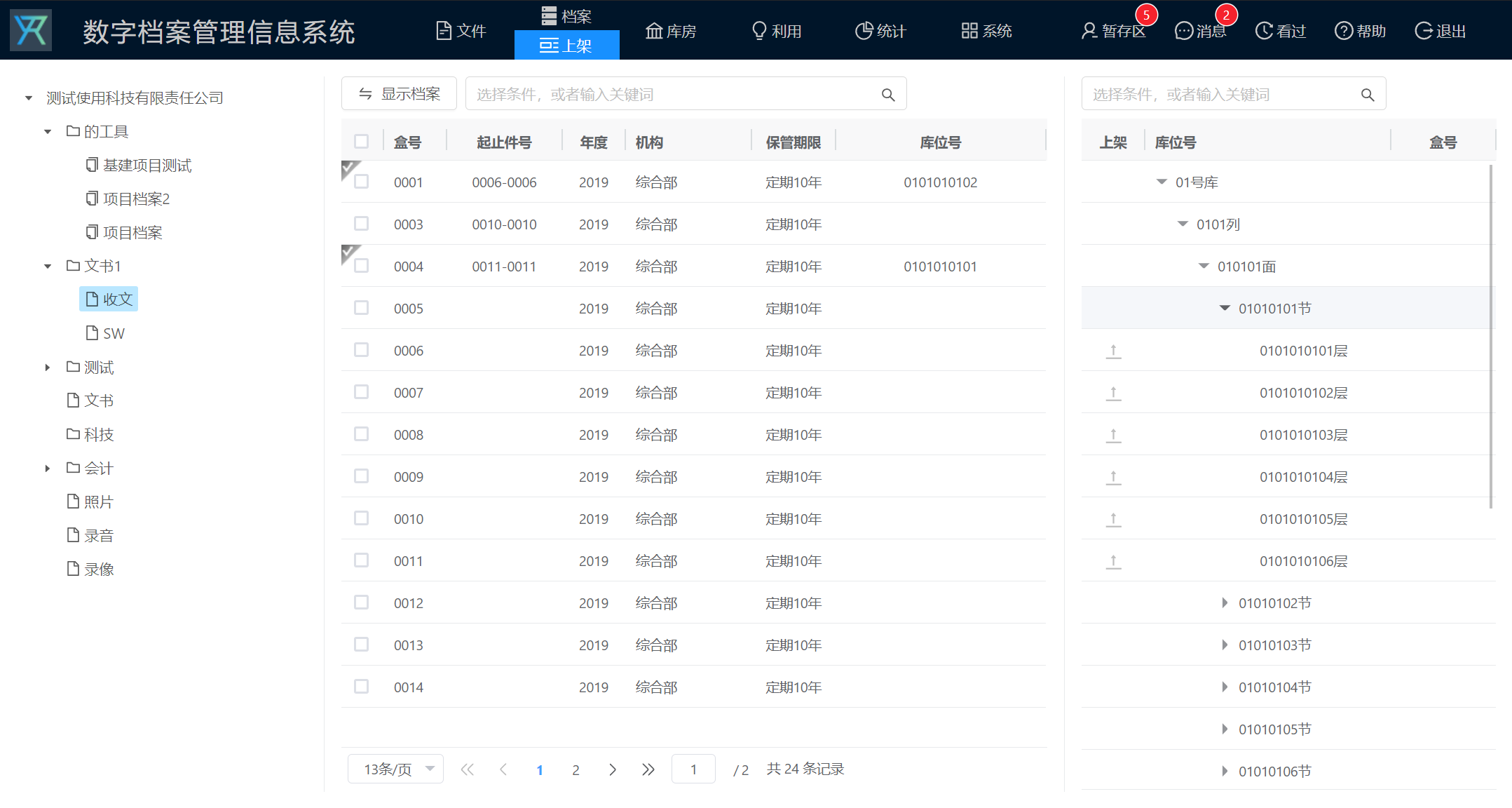
综合查询、标签搜索功能,与文件登记中的功能操作相同,可查看相应操作手册说明获取帮助。
# 档案盒上架
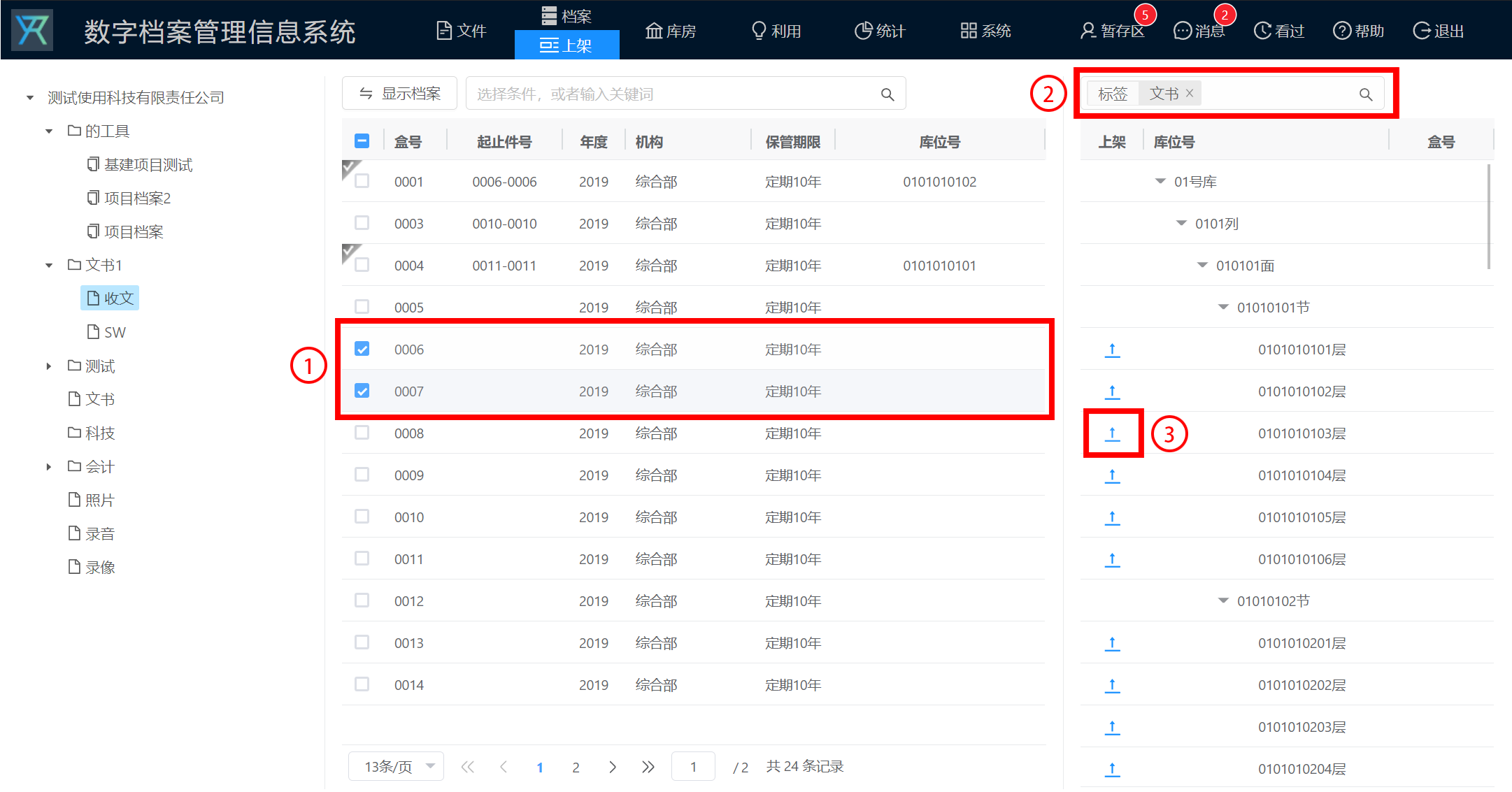
- 勾选需要上架的档案盒
- 在右上选择库位标签筛选库位
- 点击档案盒数据行中的
按钮,将选择的档案盒放入指定库位
提示
可通过显示档案按钮切换档案数据,对无需装盒的档案进行上架。
已上架的档案盒/档案数据行左侧会显示灰色角标。
提示
可以使用库位的标签检索快速展开库位号,库位标签在库房库位功能中维护。
档案上架操作可不经过标签筛选直接选择库位进行上架。
提示
档案下架在库房库位功能中操作。
# 借阅
借阅功能是档案管档案利用重要的业务实现,档案管理员通过借阅模块可以登记、处理借阅业务。
该模块左侧上半部分是利用单数据,左侧下半部分是相关利用单记录的借阅档案数据,右侧为暂存区档案数据。
暂存区档案数据可以由文件登记、文件分类、文件编目、档案著录、利用检索中的 加入暂存区 功能添加。
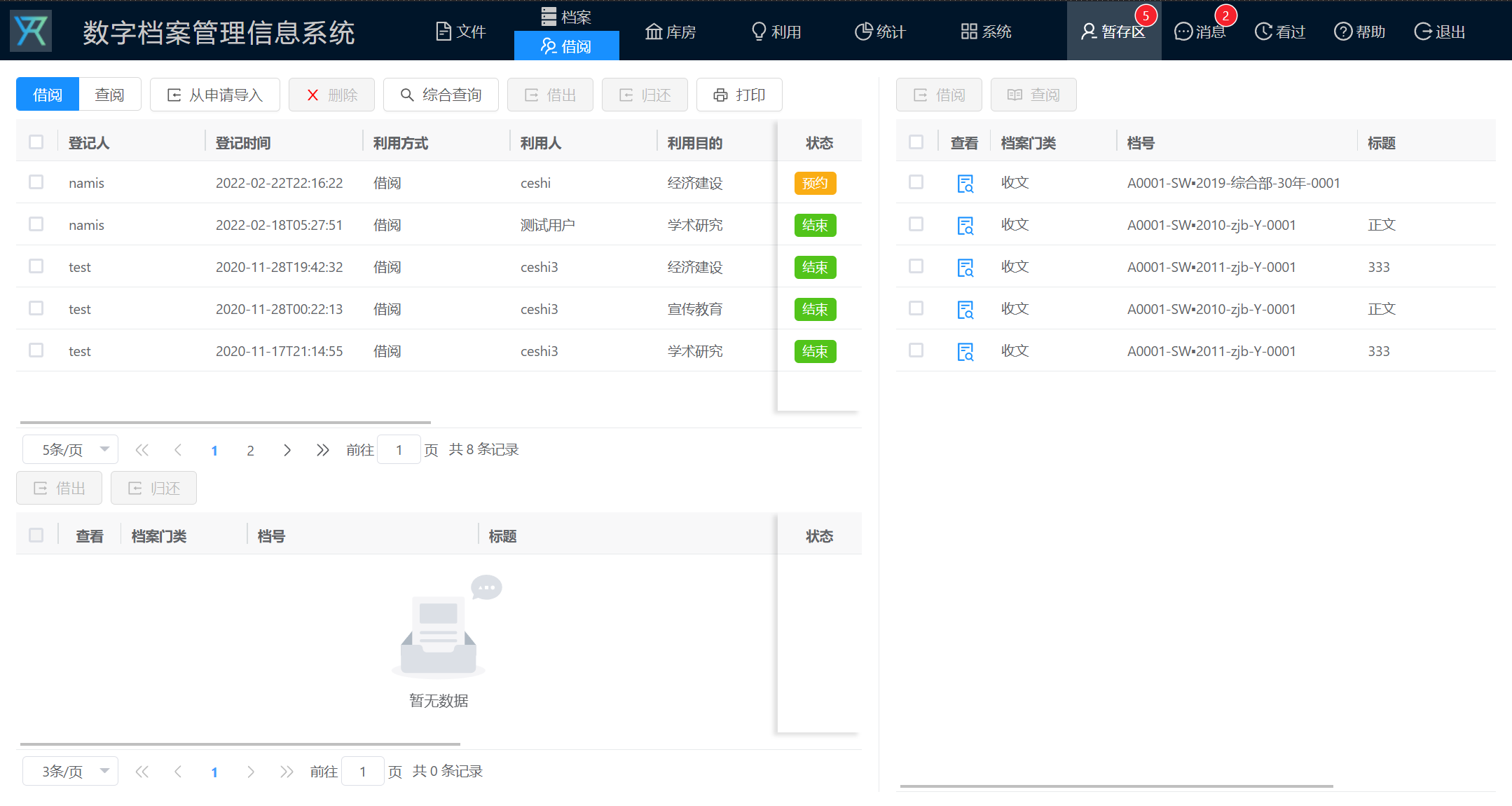
综合查询与文件登记中的功能操作相同,可查看相应操作手册说明获取帮助。
左上角 借阅 查阅 按钮可以切换借阅单、查阅单数据。
提示
借阅 由档案管理员为利用人员办理借阅手续,利用人员可以把档案带离,利用结束后,在规定的期限内归还档案。
查阅 由档案管理员为利用人员登记查阅单,利用人员不可以将档案带离,仅供利用人员在固定档案查阅室浏览。
# 导入利用申请单
点击 从申请导入 按钮,系统会将利用申请中借阅申请单导入借阅模块,生成与利用申请关联的借阅单。利用人员可以从利用申请模块中查看借阅利用单状态,根据状态去档案部门办理借阅业务。
提示
通过导入利用申请单创建的借阅单为 预约 状态,由档案管理员办理借阅
# 删除利用单
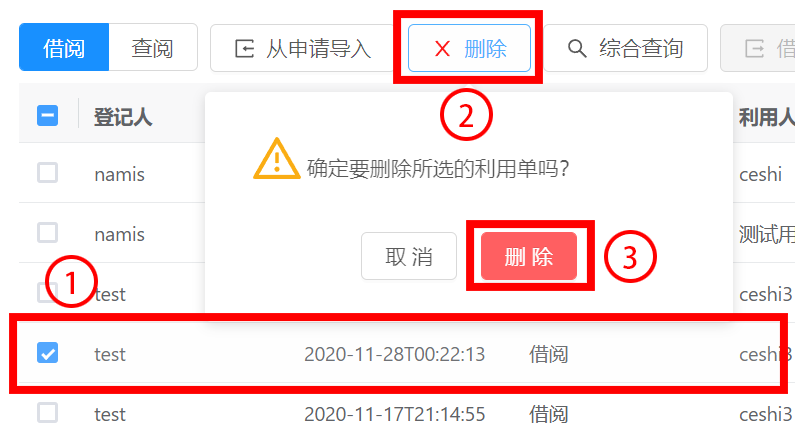
- 勾选需要删除的利用单
- 点击
删除按钮,弹出确认删除利用单对话框 - 再次点击
删除按钮(与第2步按钮不同),将删除所选的利用单
# 借阅预约
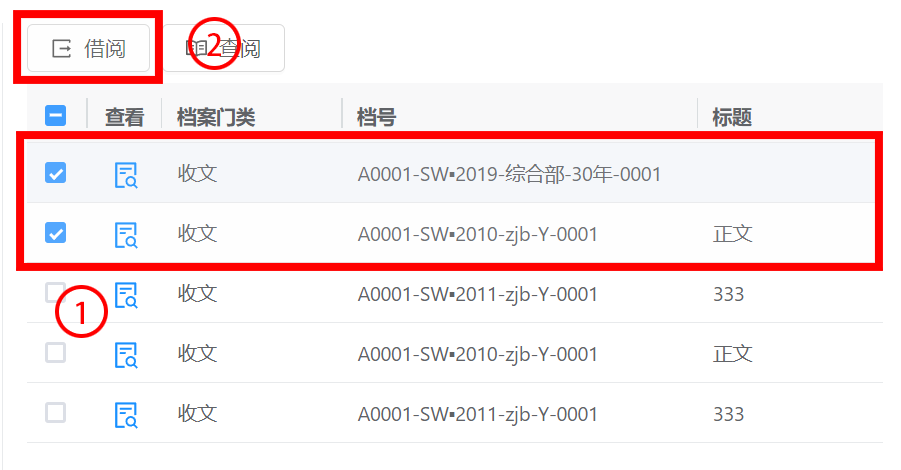
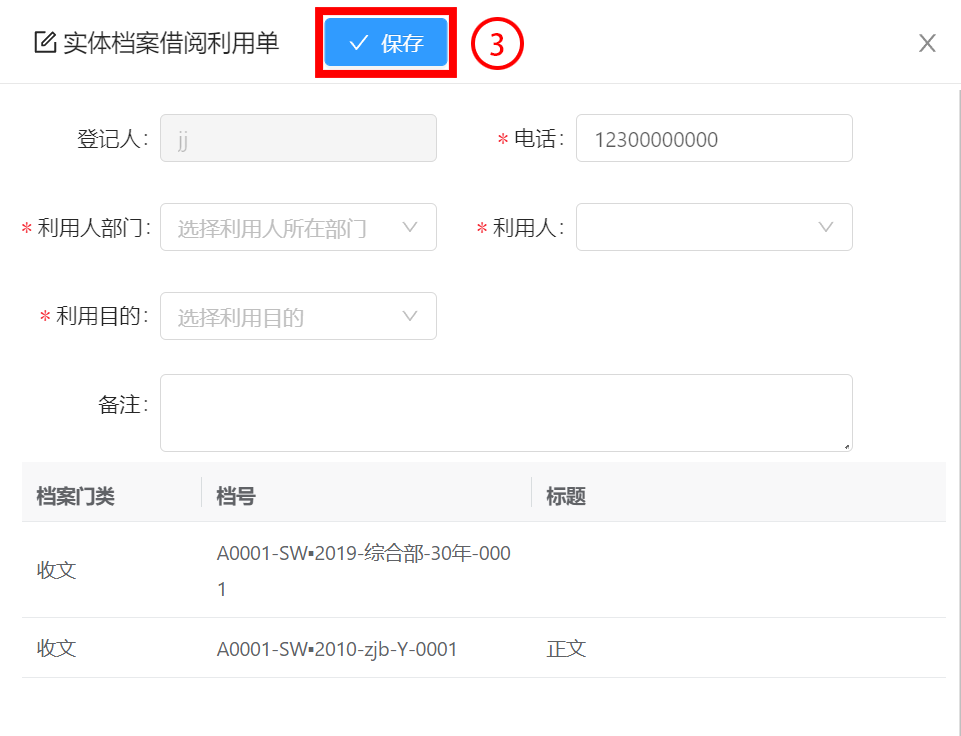
- 在暂存区中勾选需要借阅的档案数据
- 点击
借阅按钮,弹出实体档案借阅利用单窗口 - 填写必要的信息,点击
保存按钮,生成借阅单,此时借阅单为预约状态
# 借阅档案
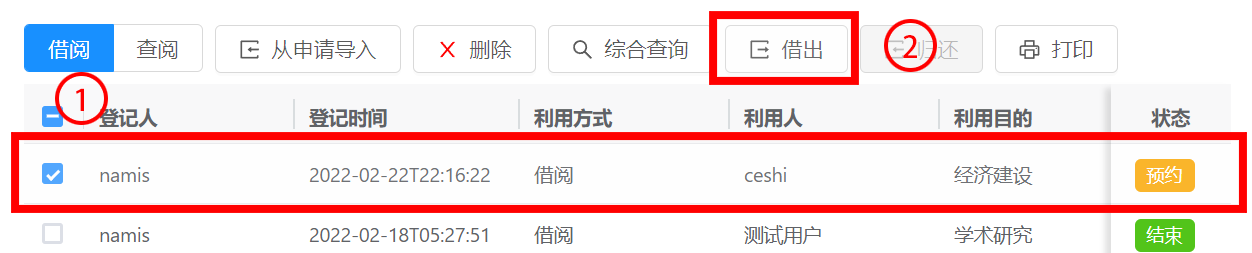
- 勾选
预约状态需要借阅的借阅单 - 点击
借阅按钮,系统将借阅单标识为借出状态,表示为利用人员办理了档案借阅业务
# 归还档案
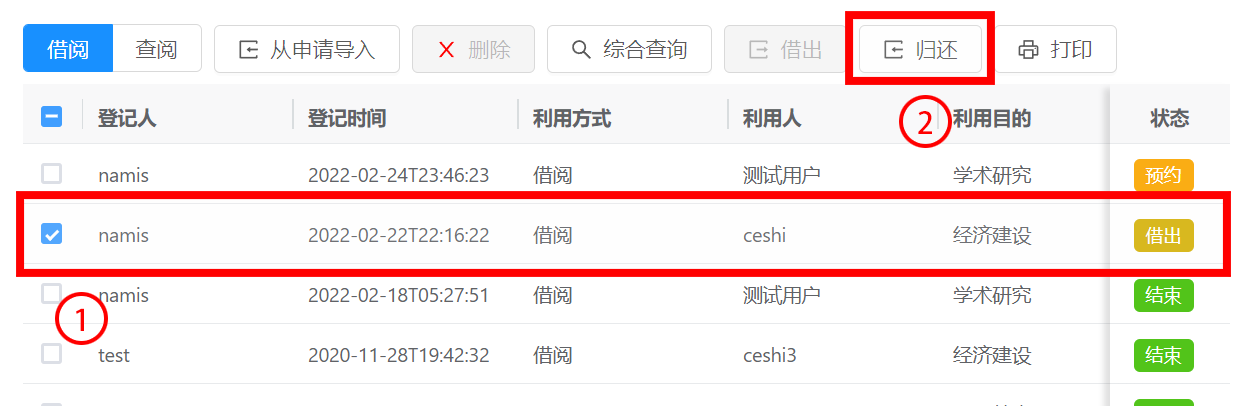
- 勾选
借出、未归还状态需要借阅单 - 点击
归还按钮,系统将借阅单标识为结束状态,表示为利用人员归还了借阅的档案
# 查阅预约
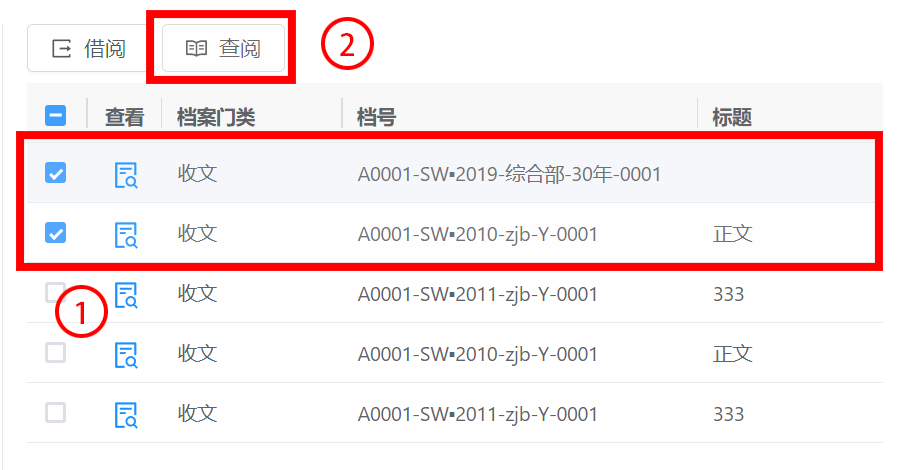
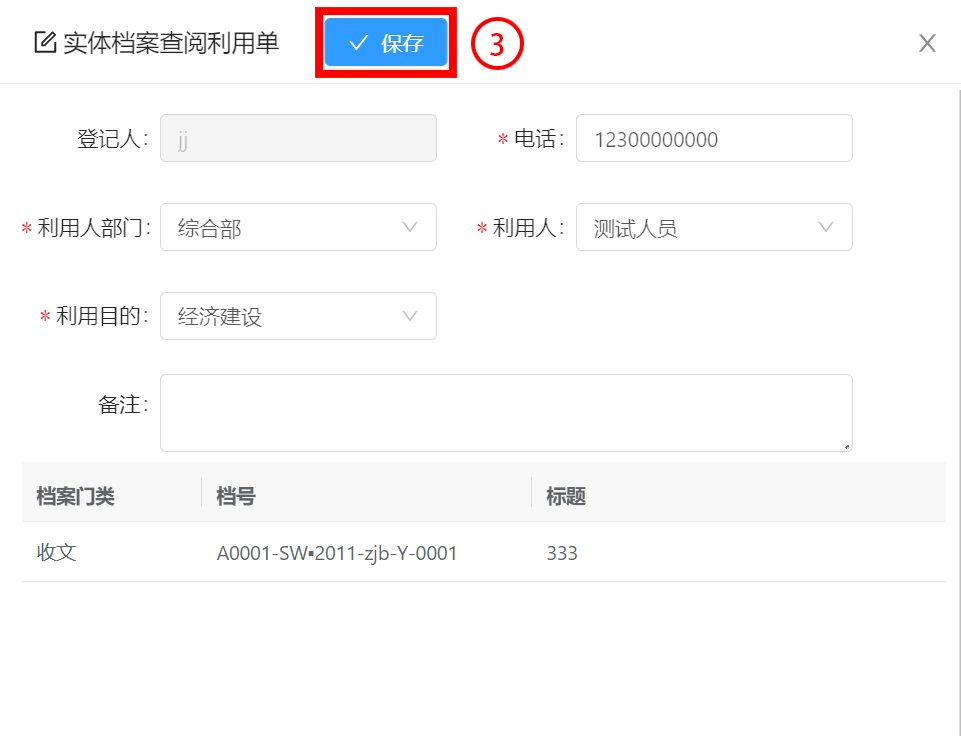
- 在暂存区中勾选需要查阅的档案数据
- 点击
查阅按钮,弹出实体档案查阅利用单窗口 - 填写必要的信息,点击
保存按钮,生成查阅单,此时查阅单为预约状态
# 查阅档案
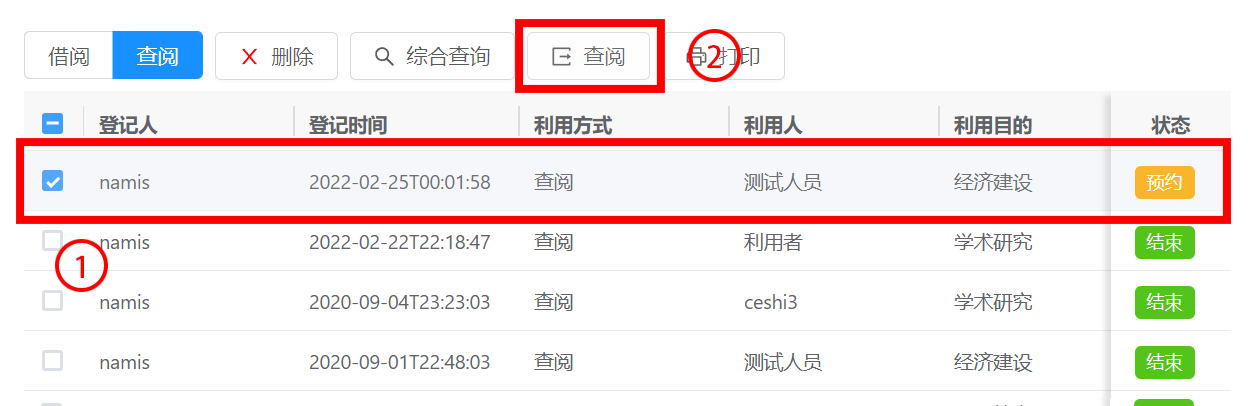
- 勾选
预约状态需要查阅的查阅单 - 点击
查阅按钮,系统将查阅单标识为结束状态,表示为利用人员办理了档案查阅业务
提示
档案管理员可以视具体情况,针对利用单里的部分档案,为利用人员办理的查借阅业务。
利用单里所有档案数据利用结束后,利用单的状态标识为结束状态。